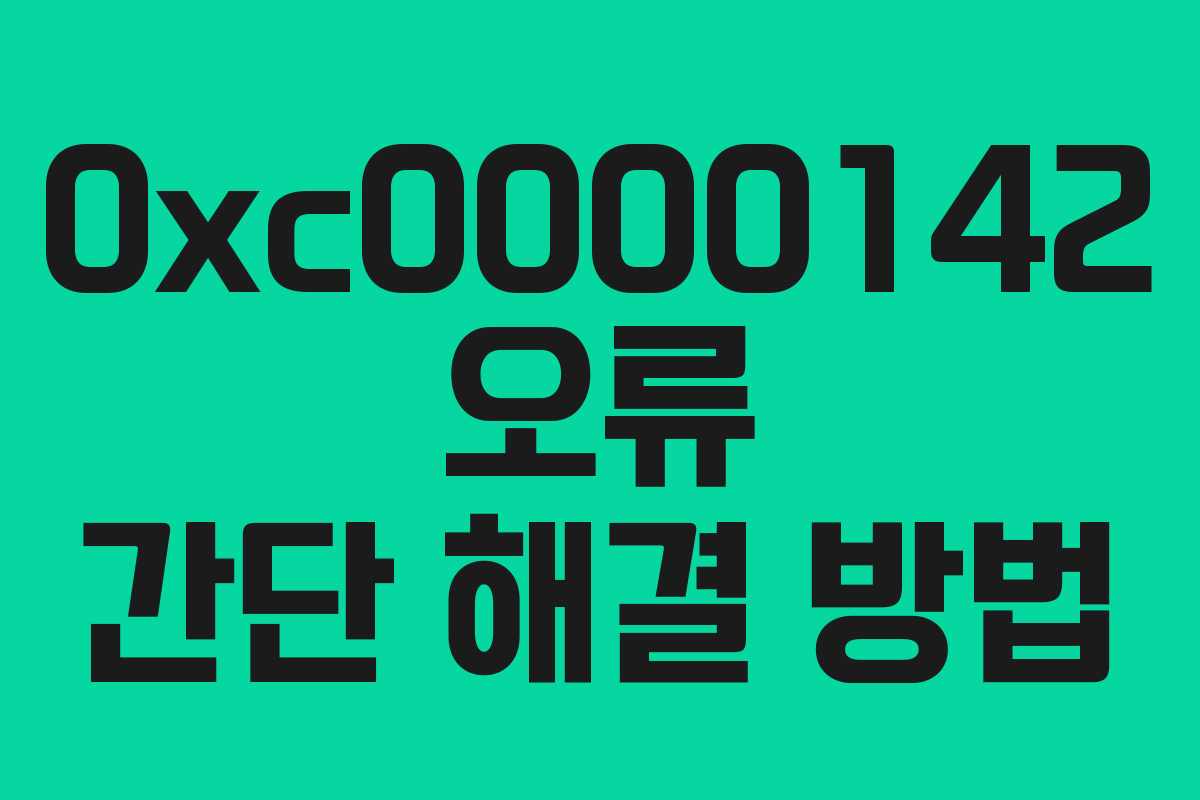0xc0000142 오류는 응용 프로그램 실행 시 나타나는 문제로, 시스템에 여러 원인이 있을 수 있습니다. 이 글에서는 간단한 해결 방법을 소개하겠습니다.
- 오류 원인 분석
- 시스템 파일 손상
- 특정 프로그램의 간섭
- 해결 방법
- sfc /scannow 명령어 실행
- 프로그램 종료
- 드라이버 및 응용 프로그램 업데이트
- 드라이버 업데이트
- 프로그램 재설치
- 호환성 모드 설정
- 자주 묻는 질문
- 질문1: 0xc0000142 오류는 왜 발생하나요?
- 질문2: 오류를 해결하기 위해 가장 빠른 방법은 무엇인가요?
- 질문3: sfc /scannow 명령어는 어떻게 사용하나요?
- 질문4: 특정 프로그램이 오류의 원인인지 어떻게 확인하나요?
- 질문5: 드라이버 업데이트는 어떻게 하나요?
- 질문6: 오류가 계속 발생하는데 다른 방법이 있을까요?
- 함께보면 좋은글!
오류 원인 분석
시스템 파일 손상
응용 프로그램이 제대로 시작되지 않는 이유 중 하나는 손상된 시스템 파일입니다. 이러한 경우, 시스템 파일 검사 도구를 활용하여 문제를 해결할 수 있습니다.
특정 프로그램의 간섭
특정 프로그램, 특히 백신 프로그램이 문제를 일으킬 수 있습니다. 예를 들어, 카스퍼스키와 같은 백신 소프트웨어가 오류의 원인이 될 수 있습니다.
해결 방법
sfc /scannow 명령어 실행
- 명령 프롬프트 열기: Windows 키를 누르고 “CMD”를 검색한 뒤, 마우스 우클릭하여 관리자 권한으로 실행합니다.
- 명령어 입력:
sfc /scannow를 입력하고 엔터를 누릅니다. 시스템 검사가 시작되며, 손상된 파일이 발견되면 자동으로 복구됩니다.
프로그램 종료
문제가 되는 프로그램을 종료하면 오류를 해결할 수 있습니다. 카스퍼스키와 같은 특정 프로그램이 원인이라면, 해당 프로그램을 종료한 후 다시 실행해보세요.
드라이버 및 응용 프로그램 업데이트
드라이버 업데이트
최신 드라이버를 설치하면 오류를 해결할 수 있습니다. 특히 그래픽 카드 드라이버와 DirectX, Visual C++ 관련 드라이버를 업데이트하세요.
- 그래픽 카드 드라이버 다운로드: 제조사 웹사이트에서 자신의 그래픽 카드를 선택하여 다운로드합니다.
- DirectX 다운로드: Microsoft의 공식 웹사이트에서 다운로드합니다.
- Microsoft .NET Framework 4.5 다운로드: MS사 공식 홈페이지에서 다운로드합니다.
- All-in-One Runtimes 다운로드: 다양한 런타임을 한 번에 설치할 수 있는 패키지를 사용합니다.
프로그램 재설치
문제가 발생한 프로그램을 제거한 후 재설치해 보세요. 설치 중 오류가 발생한 경우, 재설치로 문제가 해결될 수 있습니다.
호환성 모드 설정
일부 응용 프로그램은 호환성 모드를 통해 실행하여 오류를 피할 수 있습니다. 다음 절차를 따라 설정해 보세요.
- 문제를 일으키는 프로그램을 우클릭합니다.
- “속성”을 선택한 후 “호환성” 탭으로 이동합니다.
- “이 프로그램을 호환 모드로 실행” 옵션을 체크하고, 적절한 Windows 버전을 선택합니다.
- “관리자 권한으로 이 프로그램 실행” 옵션을 체크하고 확인을 누릅니다.
자주 묻는 질문
질문1: 0xc0000142 오류는 왜 발생하나요?
이 오류는 시스템 파일 손상, 특정 프로그램의 간섭, 드라이버 문제 등 다양한 원인으로 발생할 수 있습니다.
질문2: 오류를 해결하기 위해 가장 빠른 방법은 무엇인가요?
가장 간단한 방법은 호환성 모드를 설정하는 것입니다. 이 방법만으로도 많은 경우 문제가 해결됩니다.
질문3: sfc /scannow 명령어는 어떻게 사용하나요?
Windows 명령 프롬프트에서 sfc /scannow를 입력하면 시스템 파일 검사와 복구가 진행됩니다.
질문4: 특정 프로그램이 오류의 원인인지 어떻게 확인하나요?
문제가 발생하는 프로그램을 종료한 후 다시 실행해보면 오류가 지속되는지 확인할 수 있습니다.
질문5: 드라이버 업데이트는 어떻게 하나요?
각 드라이버의 제조사 웹사이트를 방문하여 최신 버전을 다운로드하고 설치하면 됩니다.
질문6: 오류가 계속 발생하는데 다른 방법이 있을까요?
앞서 언급한 방법들을 모두 시도한 후에도 문제가 해결되지 않는다면, 시스템 복원을 고려해 볼 수 있습니다.